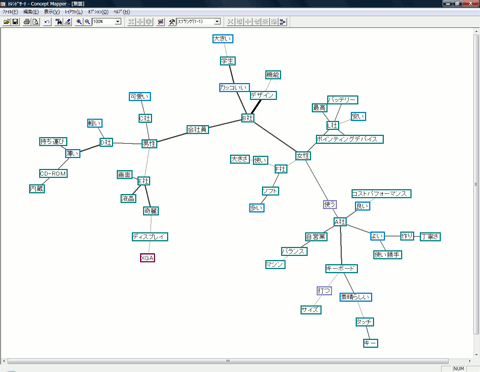トレンドサーチ2015(別売)
トレンドサーチ2015(テキストマイニングツール)との連携
弊社のテキストマイニングソフト「トレンドサーチ2015」を秀吉Dplusにアドインすることが可能です。
※トレンドサーチ2015は2023年3月15日に販売を終了しました。
トレンドサーチ2015(テキストマイニングツール)とは
トレンドサーチ2015は、アンケートなどにおける「ご自由にお書きください」や「ご意見・ご要望」など、形式が決められていない情報を分析することを目的とするテキストマイニングのソフトです。これらアンケートなどは、フリー形式の文章であり、数値化して分析することが困難です。このようなデータは、ある程度数の情報を作為・無作為にサンプリングし、人間の目で見て分析を実施するのが一般的であり、分析に膨大な時間を費やしていました。トレンドサーチ2015は、以下の特徴をもち、フリー形式のデータを短時間に的確に分析することが可能です。
トレンドサーチ2015はMicrosoft社のExcelにもアドインして使用できますが、ここでは秀吉DplusのFAスコープからトレンドサーチを起動する方法についてのみ説明します。
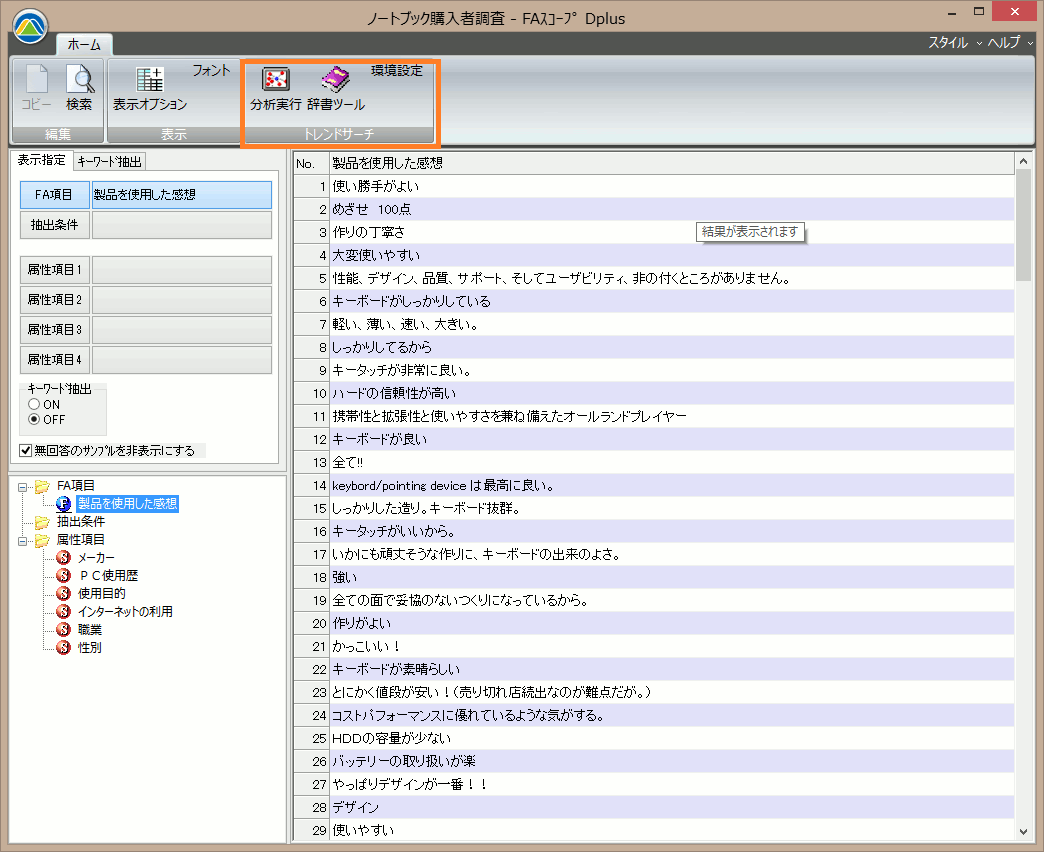
トレンドサーチのアイコン説明
| 起動:トレンドサーチ2015を起動します。データビューにデータが表示されていないと選択できません。 | |
| 辞書の起動:トレンドサーチ2015の辞書に単語登録を行います。使用する属性項目の各カテゴリはキーワード登録を行います。 | |
| 動作環境の設定:トレンドサーチ2015の動作環境の設定を行います。詳しくはトレンドサーチ2015のマニュアルを参照してください。 |
トレンドサーチ2015のインストール法、使い方の詳細はトレンドサーチ2015のセットアップガイドおよびヘルプを参照してください。
トレンドサーチ2015の起動
FAスコープウィンドウからトレンドサーチ2015を起動します。データビューにデータが表示されていない状態では、ツールバーは選択できないため、必ずデータを表示している状態にします。
 [分析実行](トレンドサーチの起動)をクリックします。
[分析実行](トレンドサーチの起動)をクリックします。
- FAスコープから渡されたデータの分析を行い測定が開始されます。解析が終了したら[OK]をクリックします。
- トレンドサーチが起動し[キーワードアソシエーター]のウィンドウが表示されます。
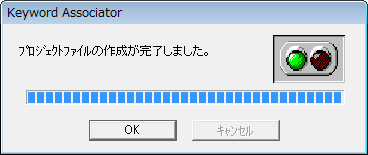
ここには、文書を品詞分解して抽出されたキーワードリストが表示されます。

コンセプトマップの作成
[コンセプトマッパー]では、抽出したキーワードを二次元マップに配置します。関連度が高いキーワードほど距離が近くなります。マップ上に表現された幾つかのキーワード群をコンセプトとして捉えることができます。
- トレンドサーチ2015の[キーワードアソシエーター]の
 [マップ作成]ボタンをクリックします。
[マップ作成]ボタンをクリックします。
- FAスコープから渡されたデータの分析を行い測定が開始されます。解析が終了したら[OK]をクリックします。
- [コンセプトマッパー]が起動します。
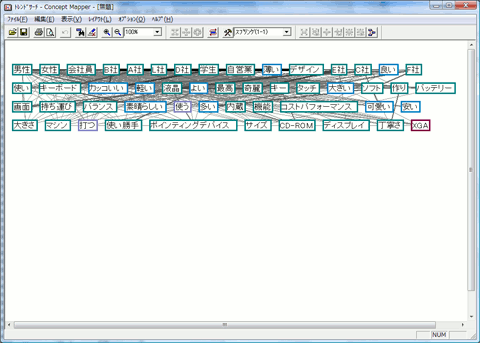
- 固有名詞など特定のキーワードをコーナーやサイドにレイアウトしたり、関連度の高いものを強調する[枝刈りレイアウト]を使ってレイアウトを整えます。
例:枝刈りレイアウト